Redireccionar mails de una cuenta hacia otra es muy fácil. Desde core-admin, tenemos la opción de configurar nuestra cuenta para que, todos los correos que nos lleguen a esta, se redireccionen a otra u otras cuentas de nuestro propio dominio o a cuentas ajenas a este, de forma automática.
Tan solo tendremos que seguir los pasos que se exponen a continuación.
Accedemos al panel core-admin o al panel usuario-core-admin.
Si no sabe como acceder, pulse aquí.
Si accedemos mediante el panel administrador, en la parte izquierda, pulsamos sobre “Administrador de correo” (1).
Se abrirá una nueva pestaña. Dentro de ella, seleccionamos
“Dominios de correo” (2). Esto nos mostrará los dominios que tengamos contratados. Escogemos el dominio sobre el cual queramos crear la nueva cuenta de correo (3).
Una vez dentro de la configuración del dominio, pinchamos sobre “Cuentas de correo” (4) y a continuación pinchamos sobre la cuenta en la cual queremos realizar la configuración, en este caso sobre la cuenta usuario@ejemplo.com (5).
En el caso de que el cambio lo queramos hacer desde el panel usuario
de core-admin, una vez hayamos accedido con nuestras credenciales, tan solo nos permitirá gestionar nuestra cuenta de correo, por lo que en la parte izquierda, pulsamos sobre “Administrador de correo para usuario@ejemplo.com” (6) y se abrirá una nueva pestaña donde ya podremos editar nuestra cuenta de correo. A partir de aquí, los pasos para editar el correo ya sea usando el panel de administrador de core-admin, como el panel de usuario de core-admin, son los mismos.
Ahora, dentro de “Configuración de redirección” (7) , en “Contenido de la redirección” (8) anotamos las direcciones a las cuales queremos redireccionar los correos. Si queremos que la propia cuenta de correo sobre la cual estamos realizando los cambios, también reciba una copia de los correos, también tendremos que incluirla entre las direcciones que vamos a añadir.
Para configurar más de una dirección, las anotaremos dejando entre cuenta y cuenta una coma “,” y un espacio (usuario@ejemplo.com, usuario1@ejemplo.com, usuario2@ejemplo.com, …) Para más información acerca de la configuración de las redirecciones, pinche sobre la interrogación que puede ver en dentro de la configuración “![]() “.
“.
Una vez configuradas la redirecciones y para guardar los cambios, pinchamos sobre “Editar cuenta” (9) y ya tendremos funcionando las redirecciones.
La próxima vez que acceda a esta configuración desde core-admin, podrá ver que el “Estado de la redirección” (10) ha cambiado de “deshabilitado” a “habilitado”.
NOTA: la redirección de cuenta será deshabilitada durante la activación del mensaje de vacaciones. Tiene que deshabilitar el mensaje de vacaciones para poder actualizar la configuración de redirección.
Si tiene cualquier duda, cuente con nosotros. Puede contactar con nosotros en las siguientes direcciones.
ShareSEP

 English
English
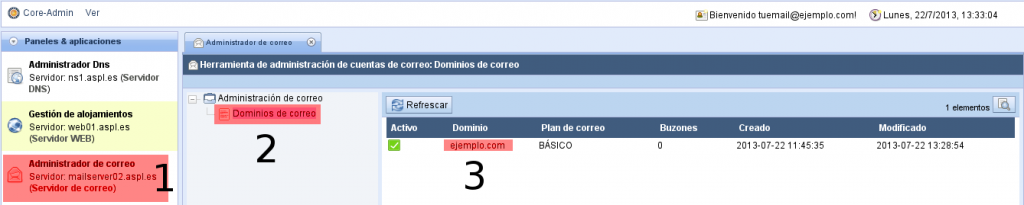

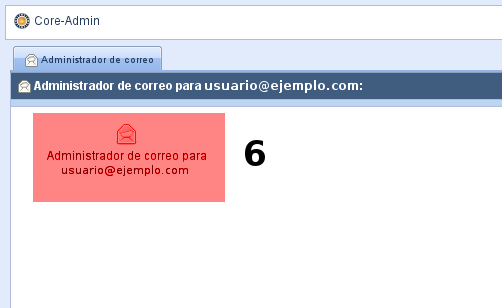
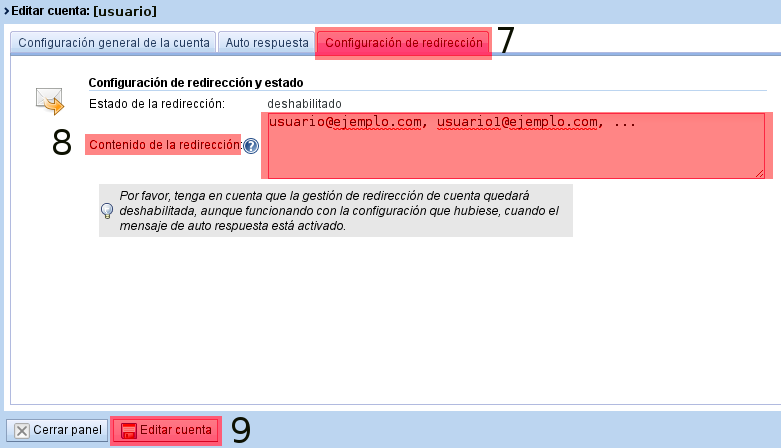
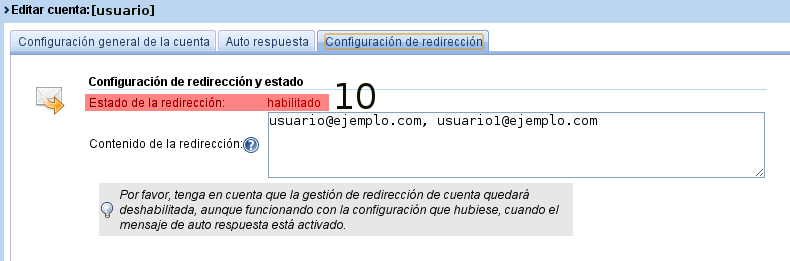

Sobre el autor: